
Bog način rada u sustavu Windows posebna je mapa na računalu sa svim postavkama operativnog sustava, prikupljenim na jednom mjestu. Pokretanje načina boga pojednostavljuje pristup upravljanju računarom i administraciji.
Operativni sustav Windows ima stotine postavki koje su sigurno skrivene u utrobi sustava. Za traženje željene funkcije korisnik ponekad mora otvoriti veliki broj prozora, izbornika i drugih stvari. Istovremeno, brzo traženje potrebnih postavki nije uvijek očito..
sadržaj:- Bog način rada u sustavu Windows 10 (1 metoda)
- Bog način rada u sustavu Windows (2 načina)
- Mapa za omiljene parametre načina boga
- God mod u sustavu Windows XP
- Zaključci članka
Izlaz iz ove situacije je upotreba takozvanog "God Mode" (God Mode), s kojim možete brzo pristupiti svim postavkama sustava Windows s jednog mjesta.
U ovom ćemo članku govoriti o dva načina aktiviranja God Mode u sustavu Windows 10 i kako koristiti "God Mode" samo sa najtraženijim značajkama po vašem izboru.
Slično tome, možete pokrenuti funkciju God Mode u sustavu Windows 7, u sustavu Windows 8, u sustavu Windows 8.1, u sustavu Windows Vista. Stvaranje mape "God Mode" na ovim operativnim sustavima događa se kako je opisano u ovom članku..
Bog način rada u sustavu Windows 10 (1 metoda)
Na radnoj površini stvorite mapu s bilo kojim nazivom. Zatim preimenujte mapu, unesite novo ime kopiranjem ovog imena:
GodMode. ED7BA470-8E54-465E-825C-99712043E01C
Naziv mape može biti bilo koji, opcionalno "GodMode", na primjer, "God Mode" ili "My God Mode". Unesite naziv mape i nakon razdoblja unesite skup znakova (GUID - jedinstveni identifikator mape).
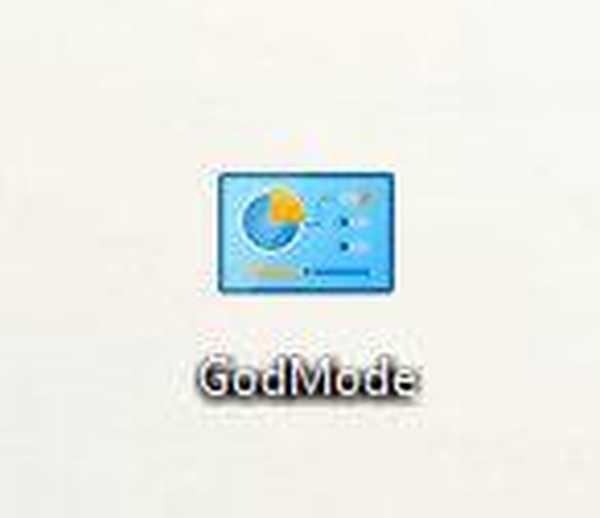
Nakon klika na mapu "GodMode" otvorit će se prozor sa svim dostupnim postavkama operacijskog sustava Windows.
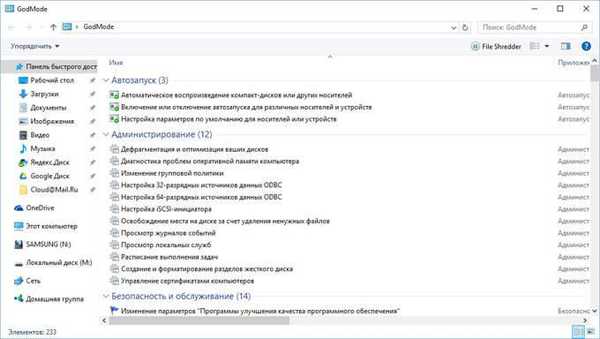
Mapa GodMode može se dodati Favoritima u sustavu Windows 7 ili Alatnoj traci za brzi pristup (Quick Access) u sustavu Windows 10 kako bi se brzo pristupio načinu boga iz bilo kojeg prozora Explorera.
Postavke, na primjer, Windows 10, grupiraju se u odjeljke koji odgovaraju njihovoj funkcionalnosti (broj dostupnih aplikacija, parametri i postavke prikazani su u zagradama):
- Automatsko pokretanje (3).
- Administracija (12).
- Windows vatrozid (2).
- Datum i vrijeme (4).
- Diskovi (1).
- Voditelj vjerodajnica (2).
- Početna strana (3).
- Windows Defender (1).
- Zvuk (4).
- Infracrvena komunikacija (1).
- Povijest datoteka (4).
- Tipkovnica (2).
- Miš (8).
- Zadaća i navigacija (6).
- Opcije indeksiranja (1).
- Opcije istraživača (5).
- Personalizacija (7).
- Povezivanje s udaljenim stolnim računalima i aplikacijama RemoteApp (1).
- Programi i komponente (8).
- Zadani programi (2).
- Radne mape (1).
- Prepoznavanje govora (3).
- Regionalni standardi (6).
- Izrada sigurnosnih kopija i vraćanje (Windows 7) (2).
- Svojstva preglednika (15).
- Sustav (23).
- Telefon i modem (1).
- Upravljanje bojama (1).
- Rješavanje problema (12).
- Uređaji i pisači (11).
- Korisnički računi (9).
- Sigurnosno-uslužni centar (14).
- Centar za sinkronizaciju (1).
- Centar pristupačnosti (26).
- Centar za mrežu i dijeljenje (11).
- Šifriranje pogona BitLocker (1).
- Krstionica (4).
- Zaslon (4).
- Napajanje (6).
- Jezik (2).
Iz mape GodMode (God Mode) možete kontrolirati 230 funkcija sustava Windows 10. Ostali operativni sustavi imat će drugačiji broj dostupnih opcija (u sustavu Windows 7 - 335 funkcija).
Upozorenje! Promjena nekih postavki prepun je nepredvidivih posljedica. Stoga imajte na umu prije nego što nastavite s promjenom postavki operativnog sustava.Bog način rada u sustavu Windows (2 načina)
Na drugi način možete dodati "God Mode" na upravljačku ploču operativnog sustava (kod Shawn Brink).
Da biste to učinili, morat ćete stvoriti datoteku registra s kodom:
Verzija urednika registra Windows 5.00 [HKEY_LOCAL_MACHINE \ SOFTWARE \ Classes \ CLSID \ D15ED2E1-C75B-443c-BD7C-FC03B2F08C17] @ = "God Mode" "InfoTip" = "Svi elementi" "System.ControlPanel.Category" "[HKEY_LOCAL_MACHINE \ SOFTWARE \ Classes \ CLSID \ D15ED2E1-C75B-443c-BD7C-FC03B2F08C17 \ DefaultIcon] @ ="% SystemRoot% \\ System32 \\ imageres.dll, -27 "[HKEY_LOCAL_SCH_MOCINE _ \ D15ED2E1-C75B-443c-BD7C-FC03B2F08C17 \ Shell \ Open \ Command] @ = "shell shell.:e ::: ED7BA470-8E54-465E-825C-99712043E01C" [HKEY_LOCAL_MACHINE \ Microsoft Windows \ SOFTWARE \ Microsoft CurrentVersion \ Explorer \ ControlPanel \ NameSpace \ D15ED2E1-C75B-443c-BD7C-FC03B2F08C17] @ = "God Mode"
Kopirajte ovaj kôd u Notepad, a zatim datoteku s nastavkom ".reg" (naziv datoteke - bilo koji, kodiranje - "Unicode", vrsta datoteke - "Sve datoteke").
Dvaput kliknite na datoteku za unos u registar ili nakon desnog klika na datoteku odaberite "Spajanje".

Mapa za omiljene parametre načina boga
Mnogi korisnici ne trebaju pristup svim mogućim funkcijama operacijskog sustava Windows. Na primjer, korisniku su potrebne samo neke od najčešće traženih funkcija sustava Windows. Stoga korisnik može samostalno odabrati parametre načina rada Bog način kako bi pristupio postavkama koje se najčešće mijenjaju.
Jednostavno rješenje ovog problema je stvaranje mape s prečacima za pokretanje odabranih, potrebnih parametara sustava.
Postupak kako slijedi:
- Na radnoj površini stvorite novu mapu s odgovarajućim (razumljivim) nazivom, na primjer, "God Mode".
- Zatim otvorite mapu GodMode, odaberite željenu opciju i povucite je u mapu "God Mode".
Tako će se prečaci smjestiti u mapu "God Mode" za brzo pokretanje potrebnih aplikacija, za pristup nekim sustavima. Nakon što otvorite ovu mapu, nakon što kliknete na prečac, možete odmah pokrenuti potrebnu Windows aplikaciju.

Mapa s omiljenim postavkama ("način boga") može se dodati na alatnu traku za brzi pristup u Exploreru za brzi prijelaz na sistemske postavke u sustavu Windows 10 ili dodati u "Favoriti" u sustavu Windows 7.
God mod u sustavu Windows XP
Pokretanje načina boga u operacijskom sustavu Windows XP na ovaj način neće raditi. Ali nemojte se uznemiriti, postoji izlaz.
Možda će vas zanimati i:- Pokrenite naredbe u sustavu Windows: Potpun popis
- Kako ući u siguran način rada Windowsa 10 - 4 načina
Da biste omogućili pristup sistemskim postavkama u sustavu Windows XP, koristite posebnu aplikaciju koju možete preuzeti s moje web lokacije. Da bi Good-mode.exe radio, .NET Framework 2.0 mora biti instaliran na računalo.
Dobar način za preuzimanje Windows XPNakon pokretanja programa, dobit ćete pristup parametrima operativnog sustava Windows XP, koji su abecedno prikazani u prozoru programa. Kliknite gumb "Poredaj po kategoriji" da biste parametre grupirali prema njihovoj namjeni.
Zatim provjerite sve mogućnosti u prozoru programa, a zatim kliknite gumb "Završi". Na radnoj površini računala pojavit će se mapa nazvana "Moj Bog način" u kojoj se nalaze prečaci za pokretanje postavki operativnog sustava. Ako se mapa ne pojavi, pritisnite gumb "F5".
Iz mape "Moj Bog način" doći ćete do potrebnih postavki sustava Windows XP.
Zaključci članka
Korisnik može na svom računalu omogućiti funkciju "God Mode" (način rada Bog) za brzi pristup postavkama i parametrima operacijskog sustava Windows. Možete stvoriti posebnu mapu za ulazak u način boga, dodati način boga na upravljačku ploču ili stvoriti posebnu mapu za pokretanje najtraženijih postavki.
Povezane publikacije:- 7 načina za vraćanje datoteka datoteka u sustavu Windows
- Kako promijeniti veličinu ikona za radnu površinu sustava Windows
- 7 načina za otkrivanje ključa proizvoda sustava Windows
- Kako izbrisati privremene datoteke u sustavu Windows 10
- Kako postaviti vremenski okidač za isključivanje računala na 10 računala - 6 načina











